Hướng dẫn chụp màn hình laptop LENOVO
Chụp màn hình là một thao tác rất cần thiết để lưu lại những thông tin quan trọng hoặc chia sẻ nhanh hình ảnh trên màn hình laptop. Nếu bạn đang tìm hiểu cách chụp màn hình laptop Lenovo thì bài viết này sẽ hướng dẫn bạn các cách chụp màn hình đơn giản, dễ thực hiện, phù hợp với mọi dòng máy Lenovo hiện nay. Hãy cùng khám phá ngay nhé!
Chụp màn hình bằng phím Print Screen
Trong quá trình sử dụng máy tính, đôi khi bạn cần lưu lại hình ảnh hiển thị trên màn hình để phục vụ cho công việc, học tập hoặc chia sẻ thông tin. Một trong những cách nhanh chóng và đơn giản nhất để thực hiện điều này là sử dụng phím Print Screen (PrtSc), tính năng được tích hợp sẵn trên hầu hết các bàn phím laptop, bao gồm cả các dòng máy Lenovo.
Print Screen (PrtSc)

Phím PrtSc thường xuất hiện ở góc trên cùng bên phải bàn phím và có thể đứng riêng lẻ hoặc kết hợp với các phím chức năng (Fn). Cách sử dụng đơn giản này phù hợp với mọi đối tượng, từ người mới sử dụng đến dân văn phòng.
- Nhấn phím PrtSc trên bàn phím. Trên laptop Lenovo, phím này có thể được viết là PrtSc, PrtScn, hoặc kết hợp với phím Fn tùy mẫu máy.
- Khi bạn nhấn PrtSc, toàn bộ màn hình sẽ được sao chép vào clipboard (bộ nhớ tạm).
- Để lưu ảnh, bạn cần mở một phần mềm hỗ trợ dán ảnh như Paint, Word, hoặc PowerPoint, sau đó nhấn Ctrl + V để dán hình ảnh và Ctrl + S để lưu lại.
Lưu ý: Cách này không lưu ảnh trực tiếp thành file mà chỉ sao chép tạm thời, bạn cần dán và lưu thủ công.
Windows + Print Screen

Nếu bạn muốn chụp màn hình và lưu lại ngay lập tức mà không cần dán vào bất kỳ phần mềm nào, tổ hợp Windows + Print Screen là lựa chọn lý tưởng. Cách này đặc biệt tiện lợi khi cần lưu nhiều ảnh chụp màn hình liên tục.
- Nhấn tổ hợp phím Windows + PrtSc (hoặc Fn + Windows + PrtSc nếu máy yêu cầu dùng phím Fn).
- Màn hình sẽ nháy tối đi trong chốc lát – đó là dấu hiệu ảnh đã được chụp.
- Hệ thống sẽ tự động lưu ảnh chụp màn hình vào thư mục: Pictures / Screenshots
Với việc tự động lưu ảnh vào thư mục "Screenshots", tổ hợp này giúp bạn tiết kiệm thời gian và thao tác, rất phù hợp cho công việc đòi hỏi xử lý ảnh chụp thường xuyên.
Xem thêm: Cách chụp màn hình laptop HP
Alt + Print Screen

Khi bạn chỉ muốn chụp hình ảnh của một cửa sổ đang mở thay vì toàn màn hình, tổ hợp phím Alt + Print Screen sẽ giúp bạn làm điều đó một cách chính xác và gọn gàng.
- Mở cửa sổ bạn muốn chụp.
- Nhấn tổ hợp phím Alt + PrtSc (hoặc Fn + Alt + PrtSc nếu có yêu cầu dùng phím Fn).
- Ảnh chụp sẽ chỉ ghi lại cửa sổ đang hoạt động, không chụp toàn bộ màn hình.
- Sau đó, bạn mở Paint hoặc ứng dụng tương tự, nhấn Ctrl + V để dán ảnh, và Ctrl + S để lưu ảnh vào máy.
Đây là cách chụp lý tưởng để tập trung vào một phần nội dung nhất định, đặc biệt hữu ích trong các báo cáo, tài liệu hướng dẫn hoặc khi cần chia sẻ nội dung cụ thể trên màn hình.
Quá trình được thực hiện trên laptop Lenovo E390. Các bạn có thể thực hiện tương tự trên các dòng laptop Lenovo khác.
Chụp màn hình bằng công cụ Snipping Tool
Ngoài các tổ hợp phím như Print Screen, Windows còn cung cấp một công cụ rất tiện lợi để chụp màn hình có tên Snipping Tool. Đây là một tiện ích được tích hợp sẵn trên hệ điều hành Windows, cho phép người dùng dễ dàng chụp ảnh một khu vực cụ thể trên màn hình, chỉnh sửa đơn giản và lưu lại nhanh chóng.
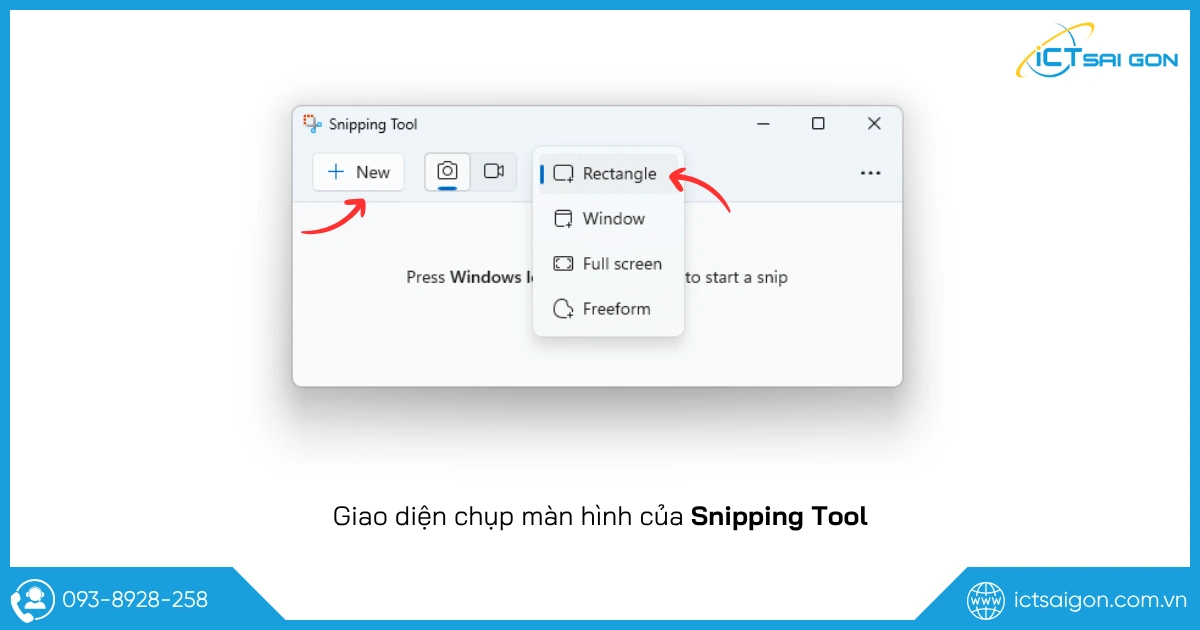
Bước 1 - Mở công cụ Snipping Tool
Bạn có thể mở nhanh bằng cách:
- Nhấn tổ hợp phím Windows + S, sau đó gõ “Snipping Tool” và nhấn Enter.
- Hoặc nhấn Start → tìm Snipping Tool trong danh sách ứng dụng.
Bước 2 - Chọn chế độ chụp
Sau khi mở Snipping Tool, chọn chế độ chụp phù hợp bằng cách nhấn vào nút “Chế độ” (Mode) hoặc biểu tượng mũi tên bên cạnh nút Mới (New). Các chế độ bao gồm:
- Rectangular Snip (Cắt theo hình chữ nhật): Kéo chọn vùng màn hình muốn chụp.
- Free-form Snip (Cắt tự do): Vẽ hình bất kỳ để chụp theo đường vẽ.
- Window Snip (Cắt cửa sổ): Chụp cửa sổ ứng dụng đang mở.
- Full-screen Snip (Toàn màn hình): Chụp toàn bộ màn hình.
Bước 3: Chụp màn hình
Nhấn nút New để bắt đầu chụp → Kéo chuột hoặc chọn cửa sổ tùy theo chế độ đã chọn.
Sau khi chụp xong, ảnh sẽ hiển thị trong giao diện Snipping Tool để bạn xem lại.
Bước 4 - Chỉnh sửa và lưu ảnh
Bạn có thể dùng các công cụ đơn giản để: Highlight (Tô sáng) hoặc Pen (Bút viết) để đánh dấu nội dung. Sau đó nhấn File → Save As để lưu ảnh vào máy tính (có thể chọn định dạng PNG, JPG, hoặc GIF).
Ngoài ra, bạn cũng có thể copy ảnh để dán vào email hoặc tài liệu bằng cách nhấn Ctrl + C.
Với khả năng chọn vùng tùy ý và chỉnh sửa trực tiếp sau khi chụp, đây chắc chắn là giải pháp lý tưởng cho các nhu cầu lưu trữ hoặc chia sẻ thông tin từ màn hình máy tính.
Chụp màn hình bằng công cụ Snip & Sketch
Snip & Sketch là một công cụ chụp màn hình hiện đại, được Microsoft tích hợp sẵn trên Windows 10 và Windows 11 nhằm thay thế cho Snipping Tool truyền thống. Nếu bạn thường xuyên phải lưu lại nội dung hiển thị hoặc làm tài liệu hướng dẫn, đây chắc chắn là công cụ bạn không nên bỏ qua. Dưới đây là các bước chi tiết để sử dụng Snip & Sketch hiệu quả.
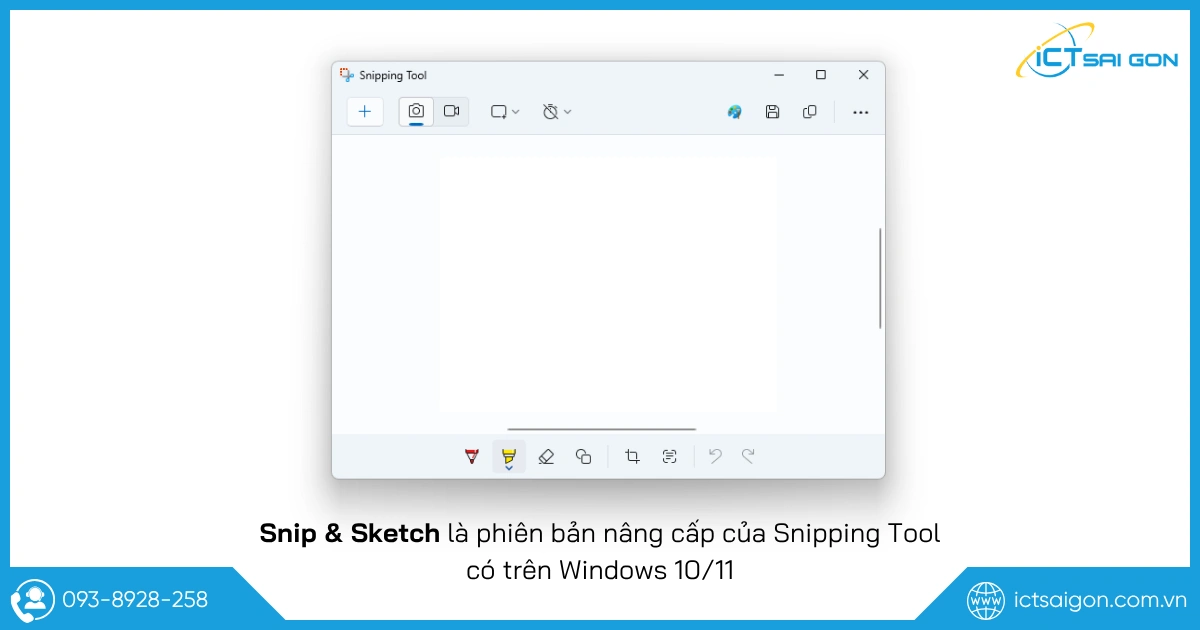
Bước 1 - Mở công cụ Snip & Sketch
Bạn có thể mở công cụ Snip & Sketch theo một trong các cách sau:
- Cách 1: Nhấn tổ hợp phím Windows + Shift + S – công cụ sẽ khởi động ngay lập tức với giao diện chụp màn hình.
- Cách 2: Mở menu Start, tìm từ khóa "Snip & Sketch" và nhấn vào biểu tượng ứng dụng.
Bước 2 - Chọn kiểu chụp màn hình
Khi bạn nhấn tổ hợp phím Windows + Shift + S, màn hình sẽ tối lại và thanh công cụ Snip sẽ hiện ra ở phía trên màn hình với 4 tùy chọn chụp:
- Rectangular Snip (Chụp hình chữ nhật): Kéo chọn vùng hình chữ nhật bất kỳ để chụp.
- Freeform Snip (Chụp tự do): Dùng chuột vẽ vùng bất kỳ để chụp.
- Window Snip (Chụp cửa sổ): Chọn một cửa sổ cụ thể để chụp (như trình duyệt, phần mềm...).
- Fullscreen Snip (Chụp toàn màn hình): Chụp toàn bộ màn hình hiển thị.
Bước 3 - Chỉnh sửa và lưu ảnh chụp
Sau khi chụp xong, ảnh sẽ được lưu tạm và hiển thị thông báo ở góc dưới bên phải màn hình. Bạn có thể nhấn vào thông báo đó để mở ảnh trong giao diện chỉnh sửa của Snip & Sketch. Tại đây, bạn có thể:
- Dùng bút để đánh dấu, ghi chú.
- Cắt ảnh theo ý muốn.
- Lưu ảnh bằng cách nhấn vào biểu tượng Save hoặc nhấn Ctrl + S.
- Chia sẻ ảnh qua email hoặc các ứng dụng khác.
Dù bạn là nhân viên văn phòng, giáo viên hay học sinh, việc biết sử dụng công cụ này sẽ giúp bạn thao tác nhanh chóng và hiệu quả hơn trong công việc và học tập.
Phần mềm chụp màn hình thay thế
Trong công việc và học tập hiện nay, việc chụp màn hình trở thành một thao tác không thể thiếu để ghi lại thông tin nhanh chóng và chính xác. Tuy nhiên, không phải lúc nào phần mềm chụp màn hình mặc định trên máy cũng đáp ứng đủ nhu cầu. Vì vậy, các phần mềm chụp màn hình thay thế ra đời, mang đến nhiều tính năng tiện lợi hơn, giúp người dùng làm việc hiệu quả hơn.
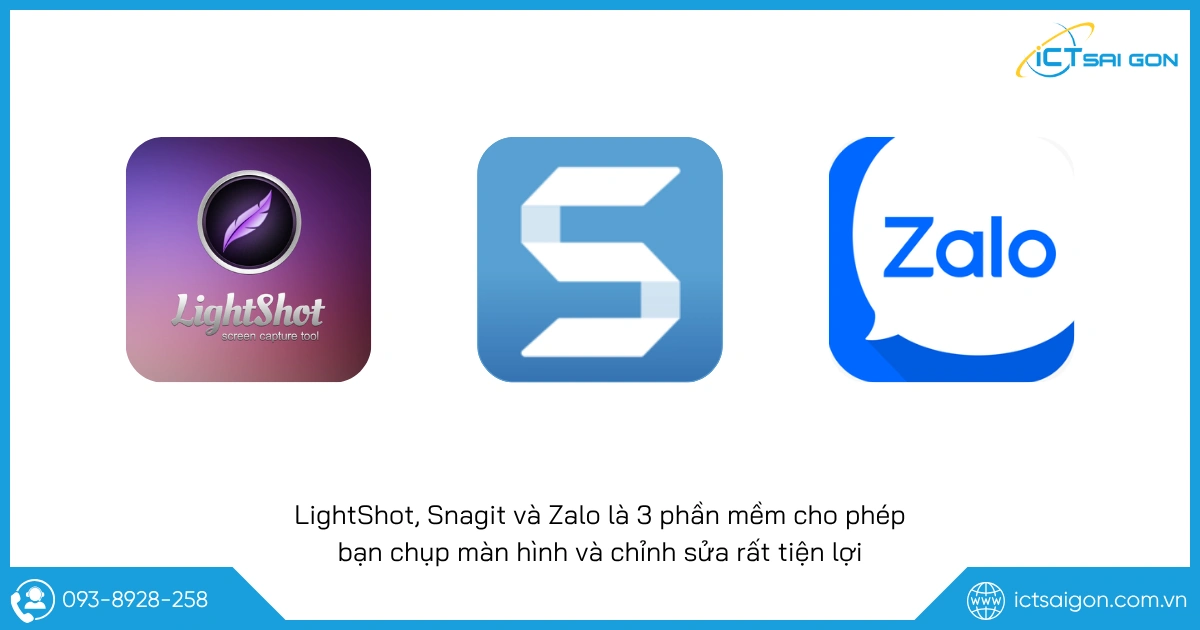
LightShot
LightShot là một trong những phần mềm chụp màn hình được ưa chuộng nhờ giao diện đơn giản, dễ sử dụng và khả năng chỉnh sửa ảnh nhanh chóng ngay sau khi chụp. Với LightShot, việc ghi lại nội dung trên màn hình trở nên dễ dàng và linh hoạt hơn bao giờ hết. Dưới đây là các bước sử dụng LightShot:
- Tải và cài đặt: https://app.prntscr.com/
- Mở phần mềm LightShot
- Nhấn phím PrtSc (Print Screen) trên bàn phím sau khi cài đặt (Có thể đổi phím tắt tuỳ thích)
- Màn hình sẽ tối lại, con trỏ chuột biến thành công cụ chọn vùng.
- Dùng chuột kéo chọn vùng ảnh cần chụp.
- Chỉnh sửa và thao tác: Sau khi chọn vùng ảnh, thanh công cụ nhỏ sẽ hiện ra: Vẽ, đánh dấu, thêm mũi tên hoặc văn bản.
- Tải ảnh lên server LightShot để chia sẻ nhanh (tạo link).
- Lưu ảnh bằng cách nhấn Save hoặc nhấn Ctrl + S.
Nhờ vào tính năng tiện dụng và hiệu suất ổn định, LightShot đã trở thành lựa chọn hàng đầu của nhiều người dùng khi cần chụp ảnh màn hình. Nếu bạn đang tìm kiếm một công cụ nhanh gọn, dễ thao tác thì LightShot chắc chắn là một ứng cử viên sáng giá không nên bỏ qua.
Snagit
Snagit là phần mềm chụp màn hình chuyên nghiệp, được thiết kế để đáp ứng cả những nhu cầu phức tạp nhất trong công việc và sáng tạo nội dung. Không chỉ chụp ảnh, Snagit còn cung cấp các công cụ chỉnh sửa mạnh mẽ giúp người dùng tạo ra những hình ảnh và video chất lượng cao. Dưới đây là các bước sử dụng Snagit:
- Tải và cài đặt: https://snagit.vi.softonic.com/
- Mở Snagit, nhấn nút Capture hoặc nhấn phím tắt (thường là PrtSc hoặc do bạn tự cài).
- Chọn kiểu chụp
- Chỉnh sửa ảnh: Thêm khung, văn bản, chú thích, đánh số tự động, làm mờ, crop, đánh dấu điểm quan trọng.
- Lưu bằng File → Save As, hoặc nhấn Ctrl + S.
- Xuất ảnh trực tiếp qua email, cloud, hoặc copy dán vào ứng dụng khác.
Với tính năng đa dạng và hiệu quả vượt trội, Snagit là lựa chọn lý tưởng cho các chuyên gia cần công cụ chụp và chỉnh sửa ảnh màn hình chuyên nghiệp. Nếu bạn muốn nâng tầm kỹ năng ghi hình và trình bày, Snagit chắc chắn sẽ không làm bạn thất vọng.
Zalo
Zalo không chỉ là một ứng dụng nhắn tin và gọi điện phổ biến mà còn hỗ trợ người dùng chụp màn hình nhanh chóng ngay trong giao diện chat. Tính năng này giúp việc chia sẻ thông tin, hình ảnh trở nên thuận tiện và nhanh gọn hơn bao giờ hết. Dưới đây là chi tiết các bước sử dụng chụp màn hình Zalo:
- Mở Zalo trên máy tính.
- Nhấn tổ hợp phím: Ctrl + Alt + S (hoặc bấm biểu tượng kéo màn hình trong khung chat Zalo).
- Màn hình mờ đi, chuột sẽ biến thành công cụ chọn vùng.
- Kéo chuột chọn khu vực bạn muốn chụp.
- Sau khi chọn xong, công cụ Zalo cho phép: Vẽ, đánh dấu, viết chữ lên ảnh.
- Lưu ảnh vào máy hoặc gửi ngay cho bạn bè qua tin nhắn Zalo
- Hoặc nhấn Gửi để chia sẻ trực tiếp cho người đang nhắn tin.
Tận dụng tính năng chụp màn hình trong Zalo sẽ giúp bạn tiết kiệm thời gian mà vẫn đảm bảo truyền tải thông tin chính xác. Đây chính là một tiện ích nhỏ nhưng cực kỳ hữu ích trong quá trình sử dụng ứng dụng đa năng này hàng ngày.
Cách mở ảnh chụp màn hình đã lưu trên laptop Lenovo
Việc chụp màn hình trên laptop là thao tác rất phổ biến giúp bạn nhanh chóng lưu lại những thông tin quan trọng hoặc những khoảnh khắc cần thiết trên màn hình. Tuy nhiên, sau khi chụp xong, nhiều người dùng laptop Lenovo vẫn chưa biết cách tìm và mở ảnh chụp màn hình đã lưu ở đâu trên máy.
- Ảnh chụp màn hình bằng phím tắt Windows + PrtSc: Thư mục Pictures / Screenshots
- Ảnh chụp màn hình bằng phím tắt Windows + Alt + PrtSc: Thư mục Videos / Captures
Ngoài ra, nếu bạn sử dụng phần mềm chụp màn hình khác (như LightShot, Snagit), ảnh có thể được lưu ở thư mục do phần mềm đó thiết lập.
Việc mở ảnh chụp màn hình đã lưu trên laptop Lenovo rất đơn giản và nhanh chóng khi bạn nắm rõ các bước thao tác và biết vị trí lưu ảnh mặc định.
Lời kết
Như vậy, với những hướng dẫn trên đây, bạn đã biết được cách chụp màn hình laptop thương hiệu Lenovo một cách nhanh chóng và hiệu quả. Tùy vào nhu cầu sử dụng, bạn có thể chọn phím tắt hoặc phần mềm hỗ trợ phù hợp để dễ dàng lưu lại mọi hình ảnh cần thiết trên màn hình. Chúc bạn thành công và nếu có thắc mắc về cách chụp màn hình laptop Lenovo, đừng ngần ngại hỏi thêm nhé!

Mình là phó phòng kỹ thuật tại công ty ICT SÀI GÒN, chuyên phụ trách nội dung bài đăng và hỗ trợ giải đáp thắc mắc liên quan đến vấn đề kỹ thuật và công nghệ. Bạn đọc nếu câu hỏi cần giải đáp đừng ngần ngại để lại comment bên dưới bài viết nhé


![240x900 [1]](https://ictsaigon.com.vn/storage/sliders/baner-nuc-14-essential.webp)
![240x900 [2]](https://ictsaigon.com.vn/storage/ads-rnuc12wshi700000i.webp)


